Cómo convertir un PNG a PDF en Windows
Los archivos de imagen PNG no son una buena manera de almacenar archivos de documentos en su PC. Si desea saber cómo convertir PNG a PDF en Windows, siga estos pasos.
Si has escaneado un documento en tu PC, puede que te encuentres con que se ha guardado como una imagen PNG, y no como un PDF más estándar. Si te sucede esto, necesitarás saber cómo convertir un PNG a PDF en un PC con Windows y en este artículo te contamos cómo hacerlo.
Los pasos para convertir PNG a PDF son casi los mismos para Windows 10 y Windows 11.
Cómo convertir un PNG a PDF en Windows
No importa si estás tratando de cambiar archivos PNG a PDF en Windows 10 o 11: los pasos son similares. A continuación hemos utilizado Windows 10, pero no verás mucha diferencia en un PC con Windows 11.
Para convertir un PNG a PDF en Windows:
- Comienza localizando el PNG que quieres cambiar y haz clic con el botón derecho del ratón en el Explorador de Windows o en el escritorio.
- En el menú contextual, selecciona Imprimir. En Windows 11, haz clic con el botón derecho en la imagen y elige "Mostrar más opciones de imagen" e "Imprimir".
- Cuando se abra la ventana Imprimir imágenes, selecciona "Microsoft Print to PDF" en el menú desplegable.
- Elige el tamaño del papel y las opciones de calidad en los desplegables proporcionados.
- En la barra lateral derecha de la ventana Imprimir imágenes, tienes la opción de cambiar la forma en que su imagen PNG aparece en el PDF. Haz clic en una opción para ver una vista previa a la izquierda.
- En la parte inferior de las ventanas de impresión de imágenes, puedes indicar la cantidad de páginas que deseas en tu PDF utilizando la opción "Copias" para cada una. Activa la opción "Ajustar la imagen al marco" para que tu foto se ajuste al PDF.
- Haz clic en el botón Imprimir de la parte inferior de la ventana para empezar a crear su archivo PDF.
- Una vez que hayas completado la configuración de tu documento, continúa imprimiéndolo como PDF. Una vez que lo tengas completo, puedes enviarlo por correo electrónico o utilizarlo como lo harías con cualquier otro documento.
Actualización 2025: Si usas Windows 11 versión 23H2, ahora puedes convertir directamente imágenes a PDF desde la aplicación "Fotos" sin usar la opción de imprimir. Solo abre la imagen, haz clic en el ícono de los tres puntos, selecciona "Imprimir" y luego elige "Guardar como PDF". Más rápido y con menos pasos.
Otra alternativa moderna es usar la herramienta gratuita Microsoft Power Automate. Puedes crear un flujo automático que convierta imágenes PNG a PDF cada vez que las guardes en una carpeta específica. Ideal si trabajas con muchos archivos.
También puedes usar navegadores como Edge o Chrome. Solo abre el PNG, pulsa Ctrl+P, elige "Imprimir en PDF" y guarda. Es práctico si no quieres abrir programas adicionales.
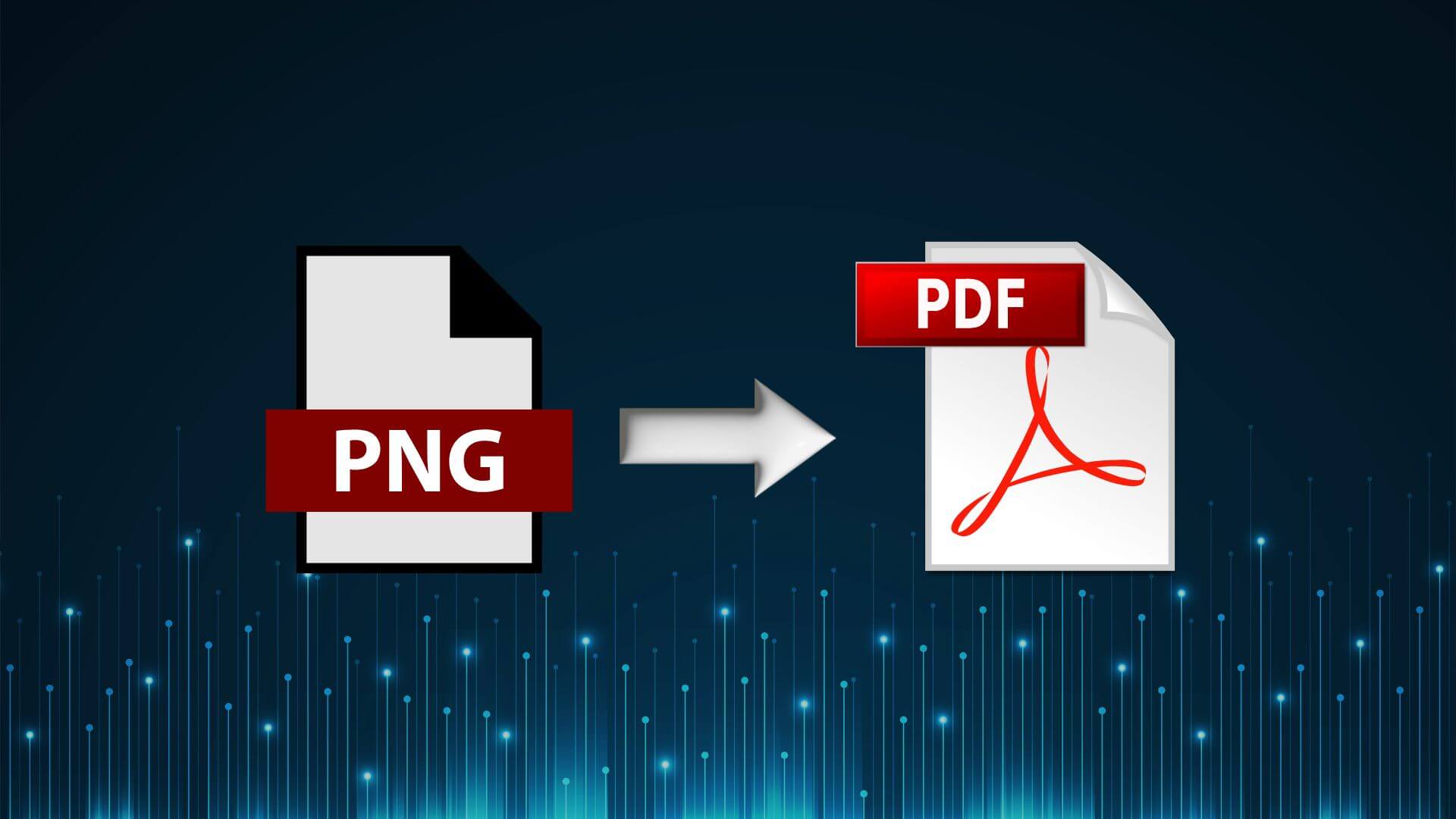
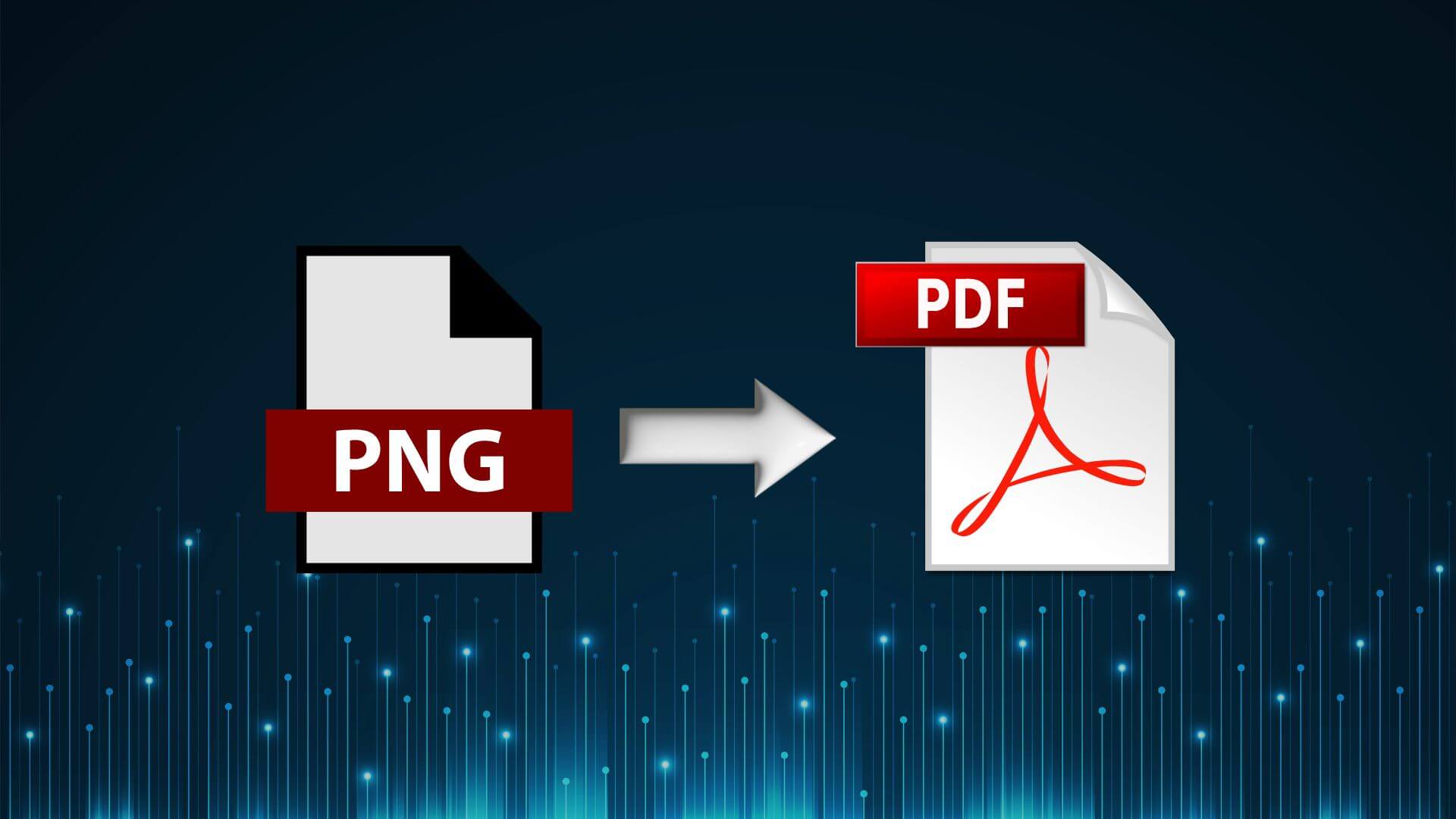
Consejos y trucos para los archivos PDF
Para más información sobre los PDF, lee sobre cómo reducir el tamaño de los archivos PDF en Mac. Si tienes tu teléfono, revisa la conversión de imágenes a PDF en tu iPhone. También te puede interesar saber cómo insertar PDFs en una presentación de PowerPoint.
Si eres usuario de Windows, puedes descargar PDFs y hacer que Edge no los abra. Y puede que necesites exportar documentos de Word como PDF.
Otras formas de convertir PNG a PDF en 2025
Además del método clásico de imprimir como PDF, en 2025 existen nuevas formas de hacer esta conversión de forma rápida y sin complicaciones. A continuación, te mostramos algunas opciones útiles.
Usar aplicaciones de Windows 11
Windows 11 ahora incluye aplicaciones modernas como "Fotos" que permiten imprimir directamente a PDF. Solo abre tu imagen PNG, haz clic en los tres puntos arriba a la derecha y elige "Imprimir". Luego selecciona "Microsoft Print to PDF" como impresora. Es fácil, rápido y no necesitas instalar nada más.
Convertir PNG a PDF usando Microsoft Edge
Pocos usuarios lo saben, pero Microsoft Edge también puede convertir imágenes a PDF. Abre el archivo PNG con Edge, presiona Ctrl + P y selecciona "Imprimir en PDF". Dale un nombre al archivo, elige la carpeta de destino, y listo.
Convertidores en línea gratuitos
También puedes usar páginas web que convierten imágenes a PDF de forma automática. Sitios como Smallpdf, iLovePDF o Adobe Online Tools son muy populares. Solo subes tu imagen PNG, y en segundos puedes descargar el PDF.
Estas herramientas son ideales si no quieres instalar programas. Eso sí, asegúrate de no subir imágenes confidenciales, ya que no todos los servicios garantizan privacidad total.
Apps móviles para convertir PNG a PDF
Si tienes un móvil con Android o iOS, hay muchas apps que te permiten convertir imágenes a PDF. Algunas de las más conocidas son Adobe Scan, Microsoft Lens y CamScanner. Estas apps también sirven para escanear documentos físicos.
Puedes tomar una foto, mejorar la calidad con filtros automáticos y guardar todo como archivo PDF. Luego puedes enviarlo por email o subirlo a la nube.
¿Qué método es el mejor?
Todo depende de tu necesidad. Si usas un PC con Windows, lo más rápido es la opción de "Imprimir como PDF". Si trabajas desde el móvil, usar apps como Adobe Scan es una gran solución. Y si solo necesitas una conversión puntual, los servicios online son perfectos.
Evita errores comunes al convertir PNG a PDF
A veces los usuarios se encuentran con problemas al convertir imágenes a PDF. Aquí te dejamos algunos consejos para evitar errores:
- Asegúrate de que el archivo PNG no esté dañado o corrupto.
- Revisa que la imagen tenga buena resolución para evitar que el PDF se vea borroso.
- Elige el tamaño correcto del papel al imprimir como PDF. Usa A4 si no sabes cuál escoger.
- No uses símbolos raros en el nombre del archivo. Esto puede causar errores al guardar.
- Comprueba que la impresora "Microsoft Print to PDF" esté habilitada en tu sistema.
Con estos consejos, convertir un PNG a PDF será más fácil, rápido y sin sorpresas.


¿Quieres más guías como esta?
En Licendi compartimos artículos prácticos para ayudarte a usar tu PC de forma más eficiente. Si te interesan los temas de ofimática, productividad y software, visita nuestro blog o contáctanos.
¿Tienes alguna consulta?
Si estas interesado en adquirir el programa PDF Acrobat en nuestra tienda virtual podrás encontrar todas las versiones que tenemos disponible. Ofrecemos las mejores licencias de productos de cualquier tipo de sistema operativo. Si es Windows/Office o Antivirus, lo tenemos todo al MEJOR precio garantizado del mercado.
Si necesitas más ayuda, no dudes en comunicarte con nuestro equipo de atención al cliente.
Escríbenos un comentario o llámanos.
Un Saludo,
Tu equipo de Licendi




